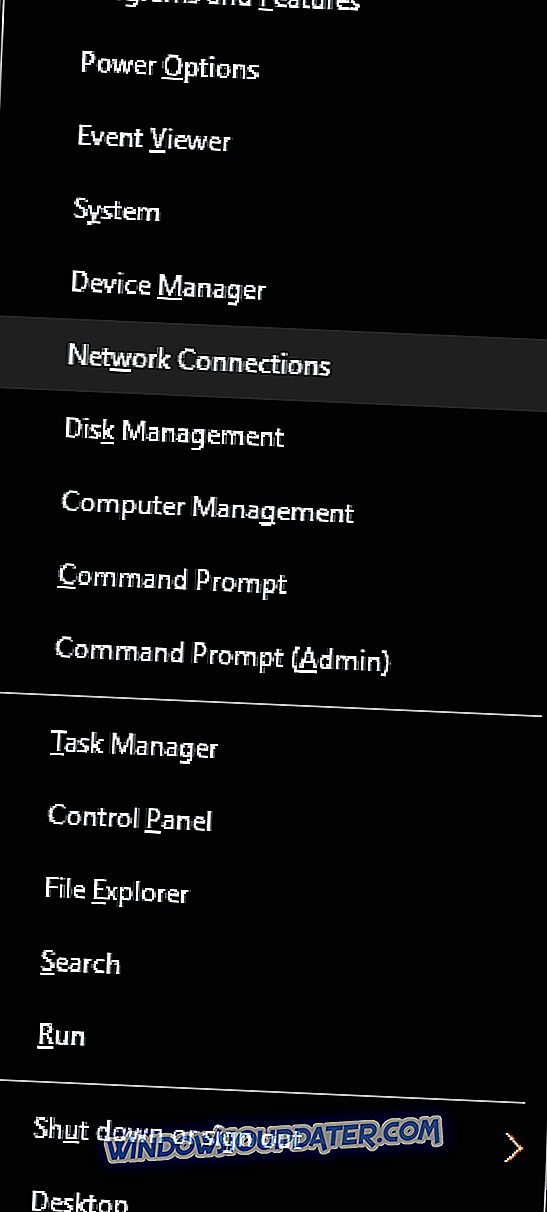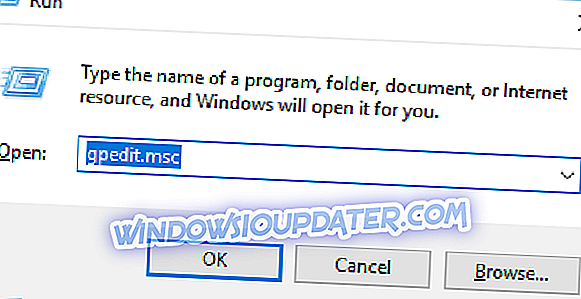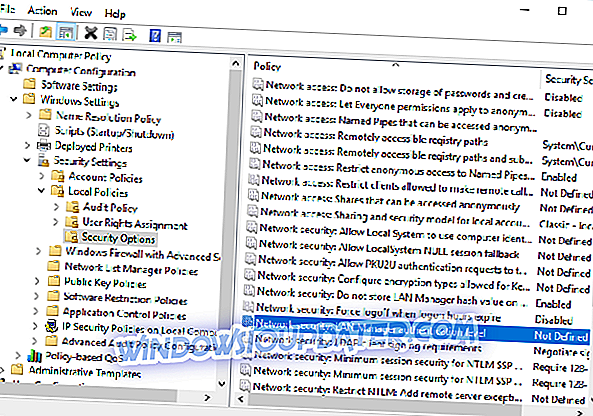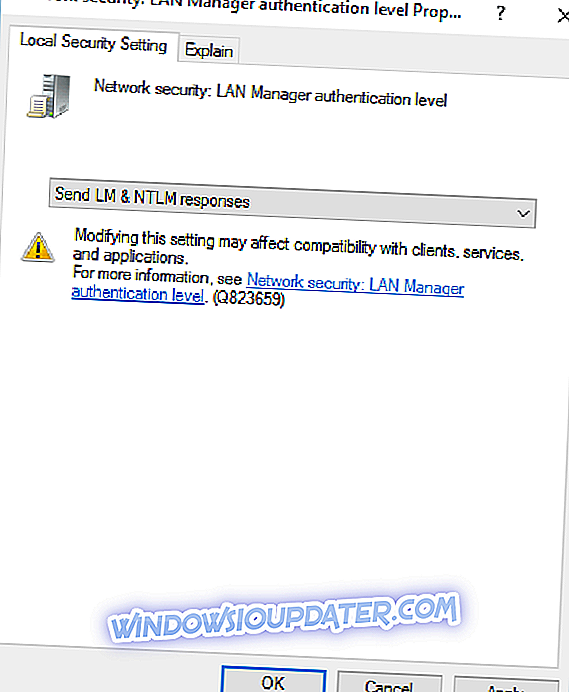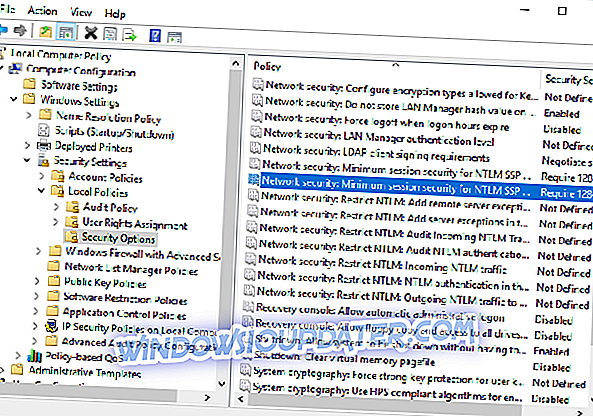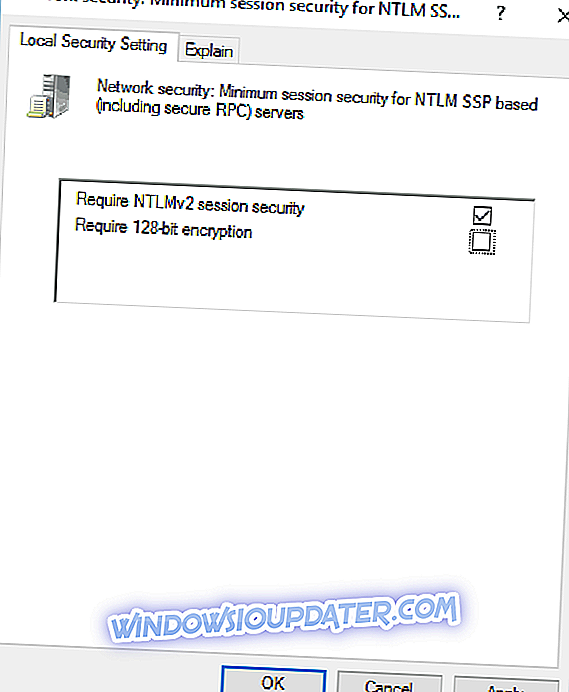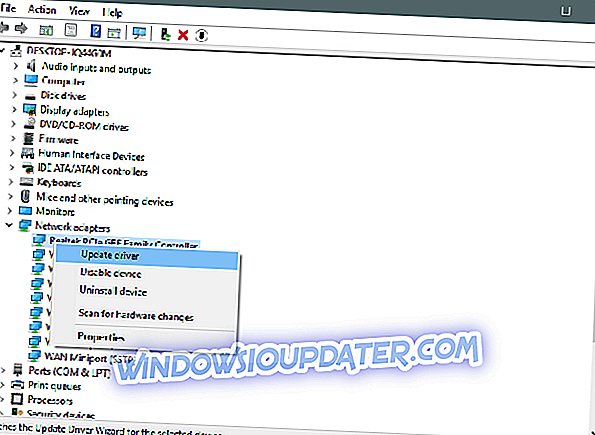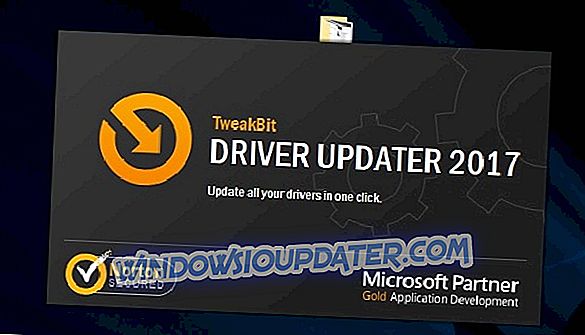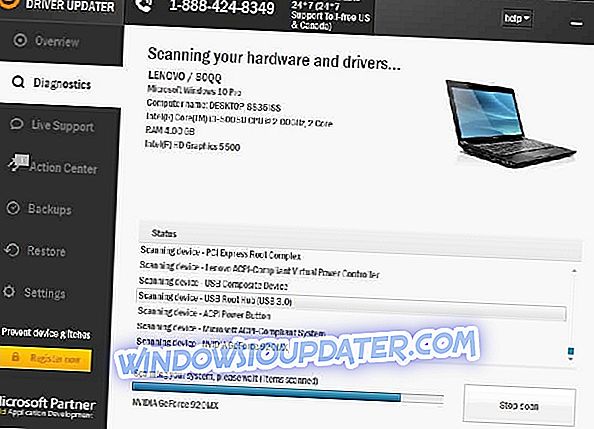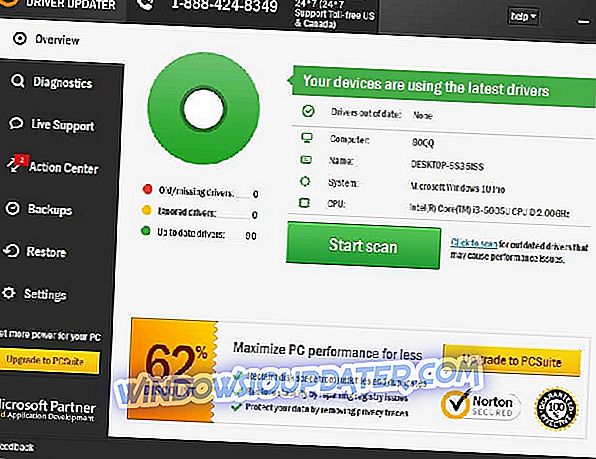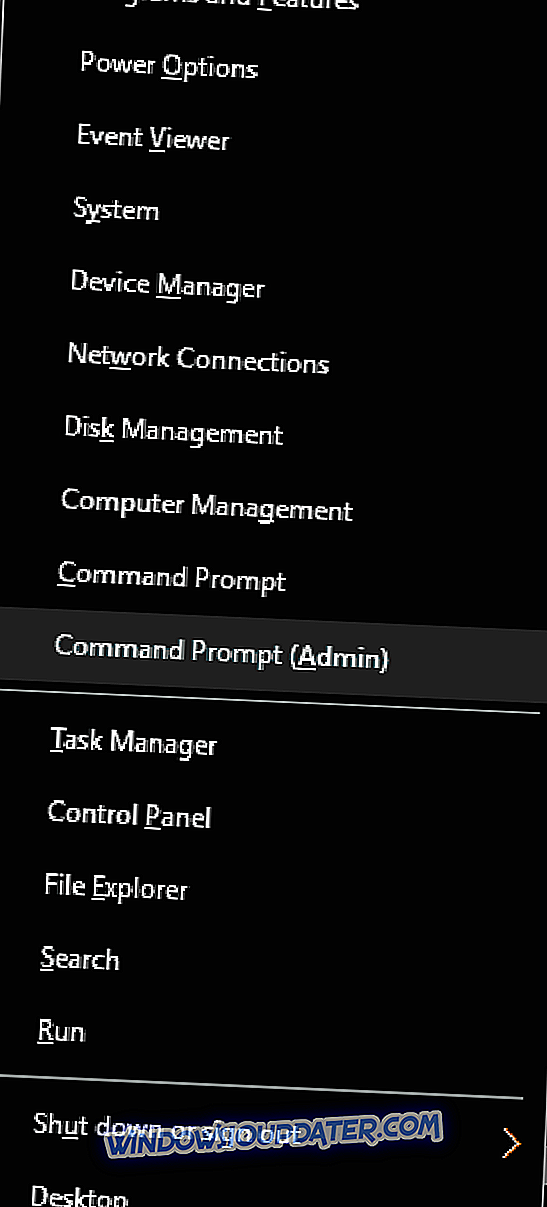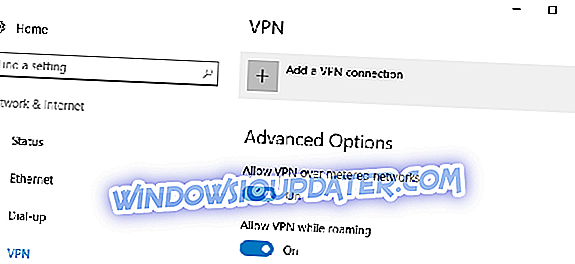Многи корисници користе ВПН како би заштитили своју приватност на мрежи. Иако су ВПН алати одлични, Виндовс 10 такође подржава ВПН, тако да вам не треба никакав алат треће стране да бисте га користили. Међутим, могу се појавити проблеми са ВПН-ом и корисници су пријавили да веза није успјела са поруком о грешци 691 . Ово може бити проблем ако желите да користите ВПН, али постоји неколико начина за решавање овог проблема.
Како поправити "Цоннецтион фаилед витх еррор 691" у Виндовс 10?
Преглед садржаја:
- Користите Мицрософт ЦХАП Версион 2
- Опозовите избор опције Укључи домен за пријављивање у Виндовс
- Промените ЛАНМАН параметре
- Проверите да ли су ваше корисничко име и лозинка тачни
- Ажурирајте мрежне управљачке програме
- Проверите безбедносне поставке везе
- Оставите име домене празно за спољну везу
- Користите команду респхоне
- Проверите да ли постоје друге активне ВПН везе
- Проверите име домена
- Користите други ИД за пријаву
- Промените своје корисничко име
- Избришите и додајте своју ВПН везу
- Користите ПАП уместо ЛДАП
- Додајте портове за прослеђивање портова ВАН / виртуелног сервера
- Обратите се свом ИСП-у
Поправи - „Веза није успела са грешком 691“
Решење 1 - Користите Мицрософт ЦХАП Версион 2
ВПН користи различите протоколе, а да би поправио Цоннецтион није успео са грешком 691, потребно је да користите Мицрософт ЦХАП Версион 2. Да бисте то урадили, следите ове кораке:
- Притисните Виндовс Кеи + Кс да бисте отворили Вин + Кс мени. Изаберите Нетворк Цоннецтионс из менија.
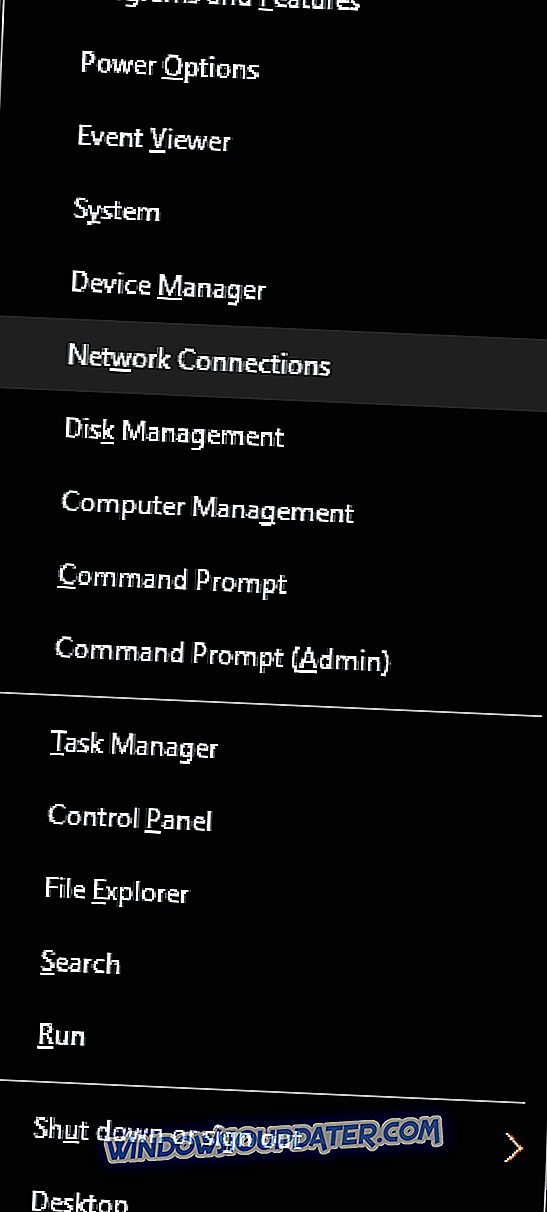
- Када се отвори прозор Нетворк Цоннецтионс, пронађите ВПН везу, кликните десним тастером миша и изаберите Пропертиес из менија.
- Идите на картицу Безбедност .
- Изаберите Дозволи ове протоколе и проверите Мицрософт ЦХАП верзија 2 (МС-ЦХАП в2) .
- Кликните на дугме У реду да бисте сачували промене.
Након што омогућите Мицрософт ЦХАП Версион 2, проверите да ли је проблем још увек присутан.
Решење 2 - Поништите избор опције Укључи домен за пријављивање у Виндовс
Понекад повезивање није успело са поруком о грешци 691 ако се ВПН веза не конфигурише исправно, али тај проблем можете поправити тако што ћете онемогућити опцију Укључи домен за пријављивање у Виндовс. Да бисте решили проблем, урадите следеће:
- Отворите Мрежне везе . За детаљна упутства о томе како то урадити, проверите претходно решење.
- Пронађите ВПН везу, кликните десним тастером миша и изаберите Пропертиес из менија.
- Идите на картицу Опције и поништите избор опције Додати домен за пријављивање у Виндовс .
- Кликните на дугме У реду да бисте сачували промене.
Решење 3 - Промените ЛАНМАН параметре
Према корисницима, овај проблем можете да решите на рачунару једноставно променом ЛАНМАН параметара. Ово је релативно једноставно и можете то урадити слиједећи ове кораке:
- Притисните тастер Виндовс + Р и унесите гпедит.мсц . Притисните Ентер или кликните ОК .
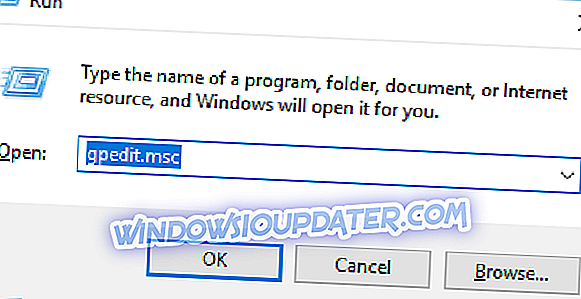
- Сада ће се покренути локални уређивач правила групе. У левом окну идите на Конфигурација рачунара> Подешавања оперативног система Виндовс> Подешавања безбедности> Локалне смернице> Опције безбедности .
- У десном окну пронађите и двапут кликните на Безбедност мреже: ниво аутентичности ЛАН менаџера .
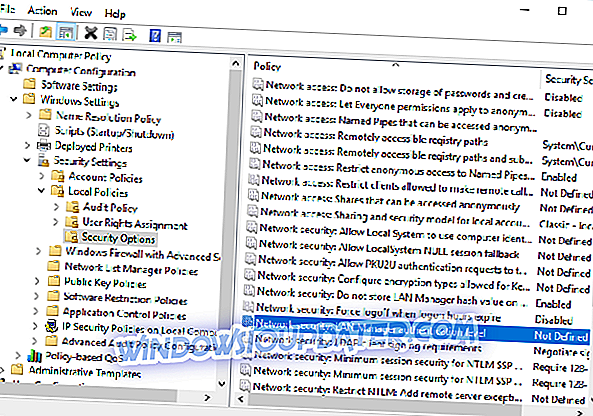
- Идите на картицу Лоцал Сецурити Сеттинг . Изаберите Пошаљи ЛМ и НТЛМ одговоре са листе. Кликните на Аппли и ОК да бисте сачували промене.
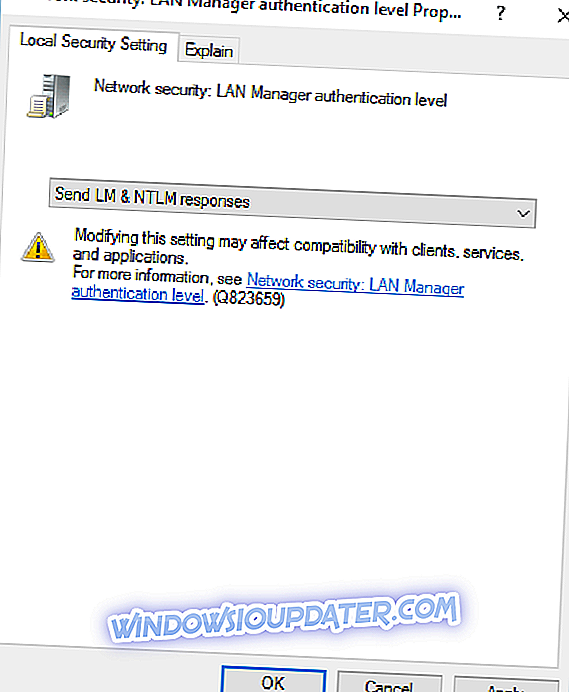
- Сада двапут кликните Нетворк Сецурити: Минимум Сессион Сецурити за НТЛМ ССП .
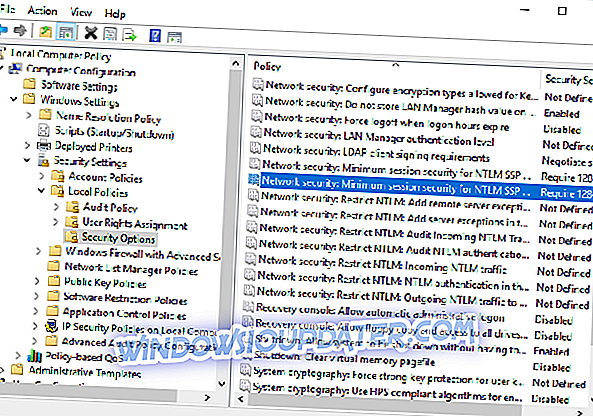
- Обавезно онемогућите опцију Захтевај 128-битну енкрипцију и омогућите опцију Захтевај безбедност сесије НТЛМв2 . Кликните на Аппли и ОК да бисте сачували промене.
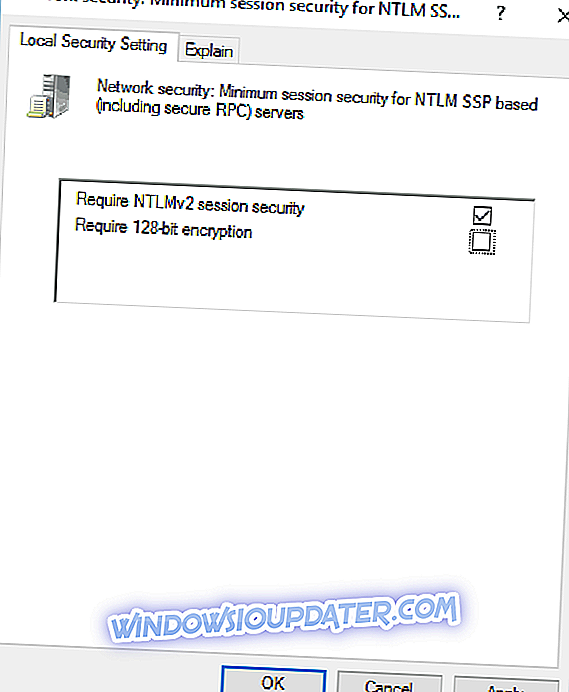
- Након што направите ове измене, поново покрените рачунар да бисте их применили.
Решење 4 - Проверите да ли су ваше корисничко име и лозинка тачни
Понекад веза није успела са поруком о грешци 691 може се појавити ако ваше корисничко име или лозинка нису исправни. Да бисте се уверили да је лозинка исправна, саветујемо вам да проверите да ли је опција ЦАПС ЛОЦК укључена. Осим тога, обавезно унесите своју адресу е-поште као своје корисничко име.
Напомена : Да бисте избегли грешке при повезивању приликом коришћења ВПН-а, посебно 691, препоручујемо да се пребаците на високо поуздану ВПН. Препоручујемо Цибергхост као једну од најоптимнијих и добро подржаних. Ради као шарм (тестиран од стране нашег тима) и долази по одличној цијени за оне који се желе претплатити.
Зашто одабрати ЦиберГхост? Цибергхост за Виндовс- 256-битна АЕС енкрипција
- Преко 3000 сервера широм света
- Одличан план цена
- Одлична подршка
Решење 5 - Ажурирање мрежних управљачких програма
Следећа ствар коју ћемо покушати је да ажурирамо ваше мрежне управљачке програме. Ево како то учинити:
- Идите на Претрага, откуцајте девицемнгр и отворите Девице Манагер.
- Проширите Мрежни адаптери и пронађите свој рутер.
- Кликните десним тастером миша на свој рутер и идите на Упдате дривер.
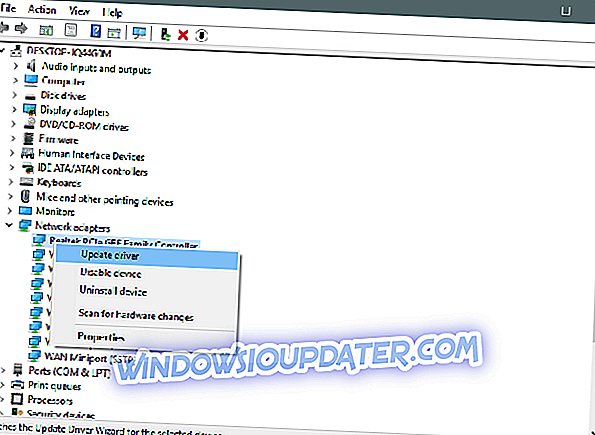
- Пратите даље инструкције на екрану и завршите инсталирање управљачких програма.
- Поново покрените рачунар.
Аутоматски ажурирајте управљачке програме
Ако не зелите да сами тразите возаце, мозете користити алатку која це то аутоматски урадити за вас. Наравно, пошто се тренутно не можете повезати на интернет, овај алат неће бити користан. Међутим, када се повежете са Интернетом, то ће вам помоћи да све своје возаче држите ажурним, тако да више нећете бити у овој ситуацији.
Твеакбитов Дривер Упдатер (одобрен од стране Мицрософта и Нортон Антивируса) ће вам помоћи да аутоматски ажурирате управљачке програме и спречите оштећење рачунара узроковано инсталирањем погрешних верзија драјвера. Након неколико тестова, наш тим је закључио да је ово најбоље аутоматизовано решење.
Ево кратког водича о томе како га користити:
- Преузмите и инсталирајте ТвеакБит Дривер Упдатер
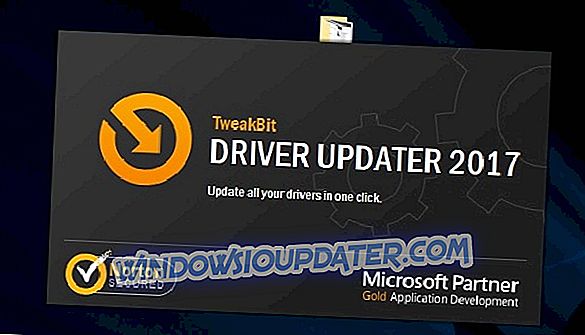
- Једном инсталиран, програм ће аутоматски почети скенирати ваш ПЦ за застарјеле управљачке програме. Дривер Упдатер ће провјерити ваше инсталиране верзије управљачких програма против своје цлоуд базе података најновијих верзија и препоручити одговарајуће надоградње. Све што треба да урадите је да сачекате да се скенирање заврши.
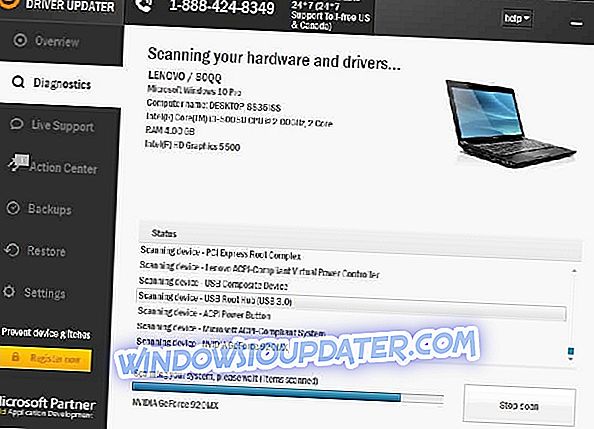
- По завршетку скенирања, добићете извештај о свим управљачким програмима који су пронађени на рачунару. Прегледајте листу и погледајте да ли желите да ажурирате сваки управљачки програм појединачно или све одједном. Да бисте ажурирали један управљачки програм истовремено, кликните везу "Ажурирај управљачки програм" поред назива управљачког програма. Или једноставно кликните на дугме 'Ажурирај све' на дну да бисте аутоматски инсталирали све препоручене исправке.
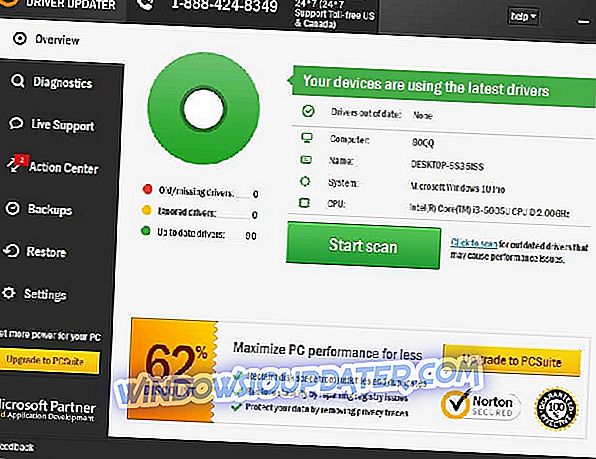
Напомена: Неки управљачки програми морају бити инсталирани у више корака, тако да ћете морати неколико пута притиснути типку 'Упдате' док се све компоненте не инсталирају.
Решење 6 - Проверите безбедносне поставке везе
Веза није успела са поруком о грешци 691 ако се безбедносне поставке не конфигуришу исправно. Да бисте решили овај проблем, морате да проверите безбедносне поставке везе тако што ћете следити ове кораке:
- Отворите прозор Мрежне везе .
- Пронађите везу, кликните десним тастером миша и изаберите Својства из менија.
- Идите на картицу Безбедност и уверите се да је изабрана опција Типична (препоручена подешавања) .
- У одељку Провери мој идентитет на следећи начин уверите се да је изабрана опција Дозволи незаштићену лозинку .
- Идите на картицу Оптионс и уверите се да опција Инцлуде Виндовс логон домаин није укључена. Кликните на дугме У реду да бисте сачували промене.
Након што извршите потребне измене, проверите да ли је проблем решен.
Решење 7 - Оставите име домене празно за спољну везу
Корисници су пријавили да њихов ВПН ради док користи интерну мрежу, међутим веза се не покреће са грешком 691 која се појављује приликом покушаја повезивања на ВПН путем интернет везе. Ово је чудан проблем, али изгледа да је решење прилично једноставно. Према мишљењу корисника, они су решили проблем једноставно остављајући празно име домена за спољну везу.
Да бисте решили проблем, само унесите корисничко име и лозинку и оставите празно име домена. Кликните на дугме Цоннецт и све би требало да ради без проблема.
Решење 8 - Користите команду респхоне
Ако имате проблема са повезивањем на ВПН, можда ћете моћи да их поправите помоћу команде распхоне. Ову команду можете покренути следећи ове кораке:
- Притисните Виндовс тастер + Кс и изаберите Цомманд Промпт (Админ) из менија.
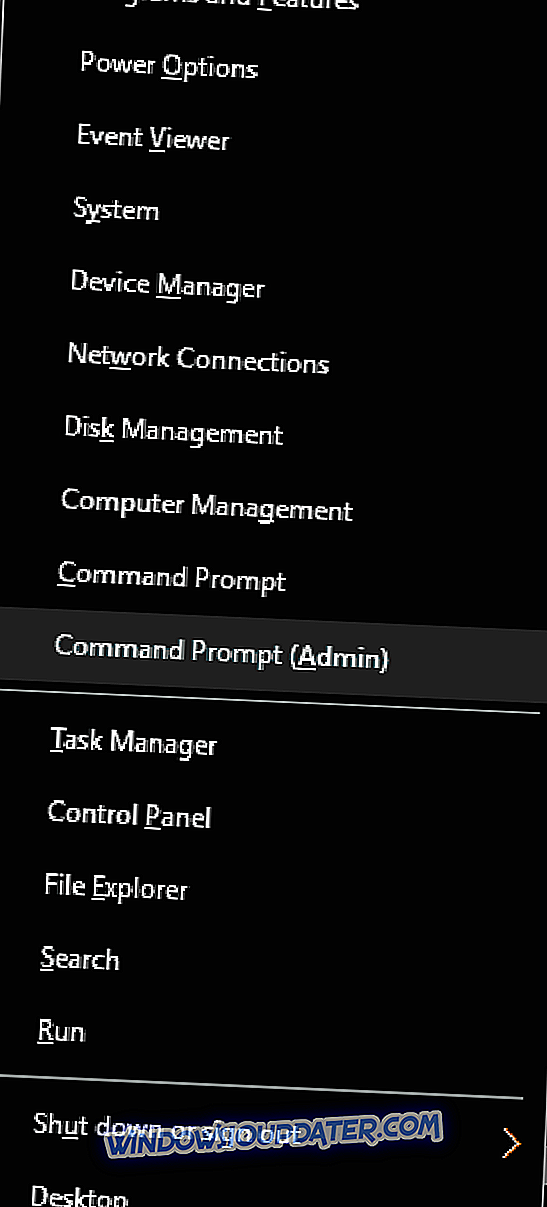
- Када се покрене Цомманд Промпт, унесите распхоне -д “Име ваше ВПН везе” .
- Притисните Ентер да бисте покренули команду.
Решење 9 - Проверите да ли постоје друге активне ВПН везе
Веза није успела са поруком о грешци 691 може се појавити ако постоје активне везе. Да бисте решили овај проблем, проверите да ли је покренута нека друга ВПН веза. Ако је тако, обавезно онемогућите ове везе и проверите да ли то решава проблем.
Решење 10 - Проверите име домена
Мало је корисника пријавило да се овај проблем појављује јер име вашег домена није тачно. Према мишљењу корисника, проблем се појављује ако име вашег домена користи формат компаније.лоцал. Корисници пријављују да је потребно да уклоните .лоцал из назива домена да бисте решили проблем. На пример, ако је ваше име домене Цомпани.лоцал, пребаците га у компанију и проверите да ли то поправља проблем.
Решење 11 - Користите други ИД за пријављивање
Понекад веза није успела са поруком о грешци 691 може се појавити ако је ваш идентификациони профил за пријаву оштећен. Ако је то случај, направите нови ИД за пријаву и покушајте га користити.
Решење 12 - Промените корисничко име
Мало корисника је известило да се Цоннецтион фаилед витх еррор 691 мессаге појављује због њиховог корисничког имена. Према њима, и корисничко име и лозинка су тачни, али се проблем и даље појављује. Ако имате исти проблем, покушајте да додате име домене свом корисничком имену. Да бисте то урадили, једноставно додајте @ ИоурДомаинНаме свом корисничком имену. На пример, ако је ваше тренутно корисничко име Усернаме, морате да га промените у Усернаме @ ИоурДомаинНаме . Након тога покушајте поново да се повежете са ВПН-ом.
Решење 13 - Избришите и додајте своју ВПН везу
Ако добијате Цоннецтион фаилед са поруком о грешци 691, можете је поправити једноставним брисањем и креирањем ваше ВПН везе поново. Ово је прилично једноставно у оперативном систему Виндовс 10, а то можете урадити следећи ове кораке:
- Притисните Виндовс Кеи + И да бисте отворили апликацију Сеттингс .
- Када се отвори апликација Подешавања, идите на одељак Мрежа и интернет . Сада идите на ВПН картицу.
- У одјељку ВПН требали бисте видјети све доступне ВПН везе. Изаберите везу коју желите да уклоните и кликните на дугме Уклони .
- Сада морате да додате нову ВПН везу. Да бисте то урадили, кликните на дугме Додај ВПН везу .
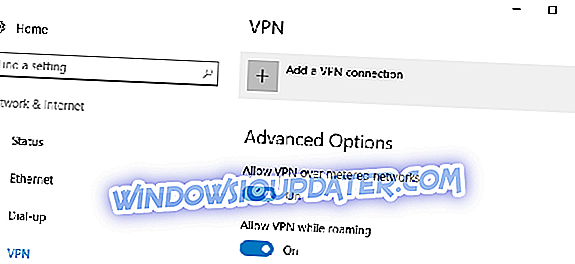
- Након тога унесите потребне информације за постављање ВПН везе.
Након креирања нове ВПН везе, покушајте да се повежете и проверите да ли је проблем и даље присутан.
Решење 14 - Користите ПАП уместо ЛДАП-а
Корисници су известили да не можете да користите МС-ЦХАП в2 протокол са подешавањем ЛДАП сервера. На тај начин ћете узроковати да се Цоннецтион не успије са појавом поруке о погрешци 691 . Да бисте избегли овај проблем, једноставно се пребаците са подешавања ЛДАП сервера на ПАП и проблем ће бити поправљен.
Решење 15 - Додајте портове за прослеђивање портова ВАН / виртуелног сервера
Ова грешка се може појавити ако покушавате да користите ВПН у вашој мрежи. Према неким корисницима, можете поправити Цоннецтион фаилед са грешком 691 порука о грешци додавањем портова на ВАН / виртуални серверски порт. Ако нисте мрежни администратор, обавезно се обратите администратору мреже и замолите га да изврши потребне измене.
Решење 16 - Контактирајте свог ИСП-а
Понекад веза није успела са поруком грешке 691 може бити узрокована проблемима са вашим ИСП-ом. Мало је корисника пријавило да је грешка узрокована њиховим ИСП-ом, али након контактирања ИСП-а проблем је ријешен.
Веза није успела са поруком о грешци 691 која вас може спречити да користите ваш ВПН, а ако имате овај проблем, препоручујемо вам да испробате нека од наших решења.
Напомена уредника: Ова порука је првобитно објављена у фебруару 2017. године и од тада је потпуно обновљена и ажурирана због свежине, тачности и свеобухватности.